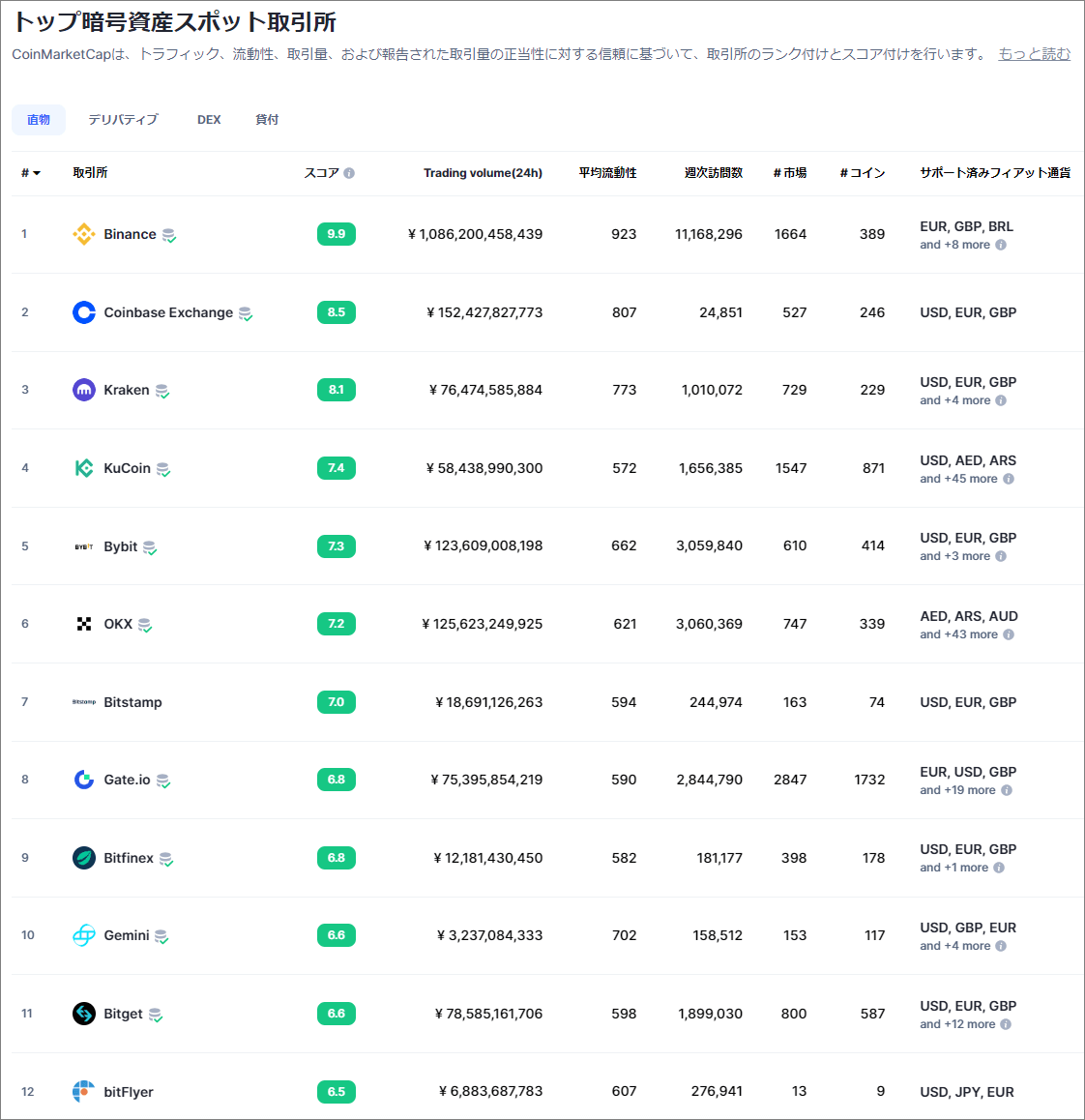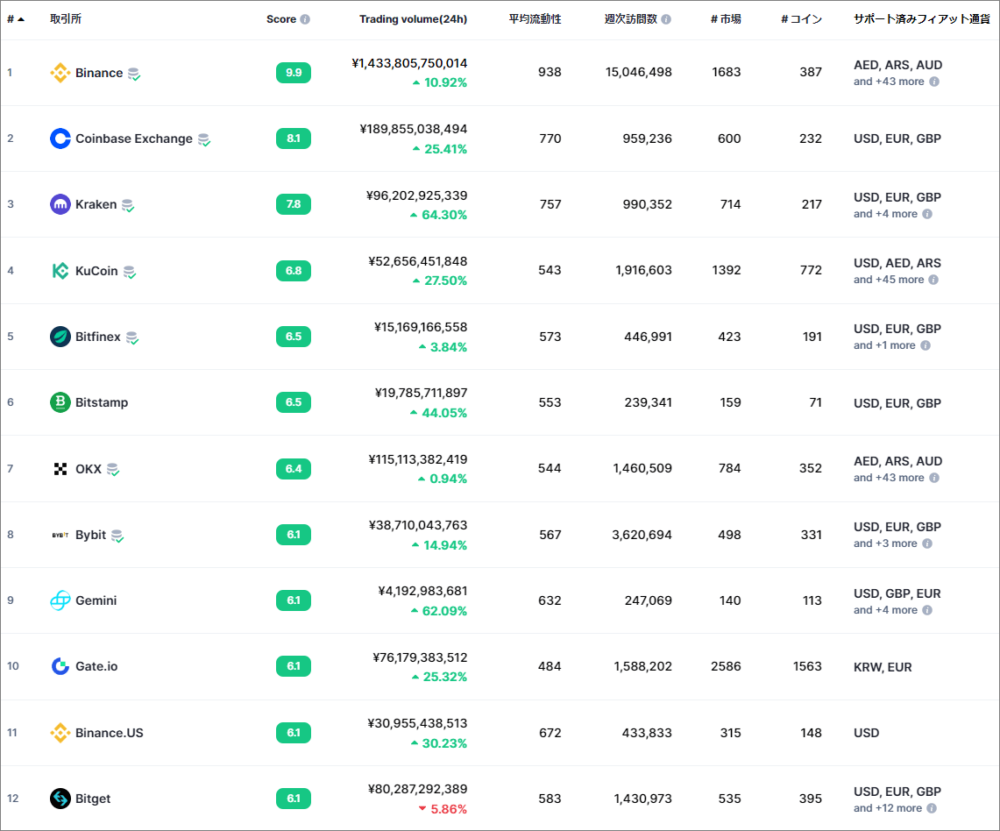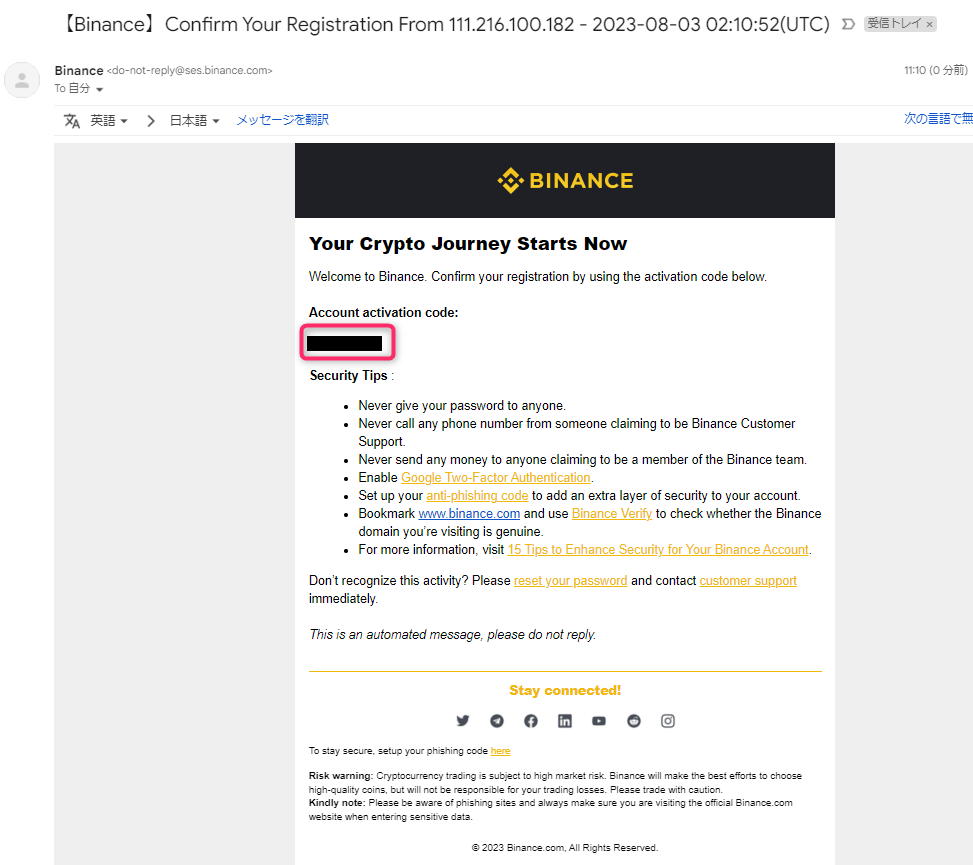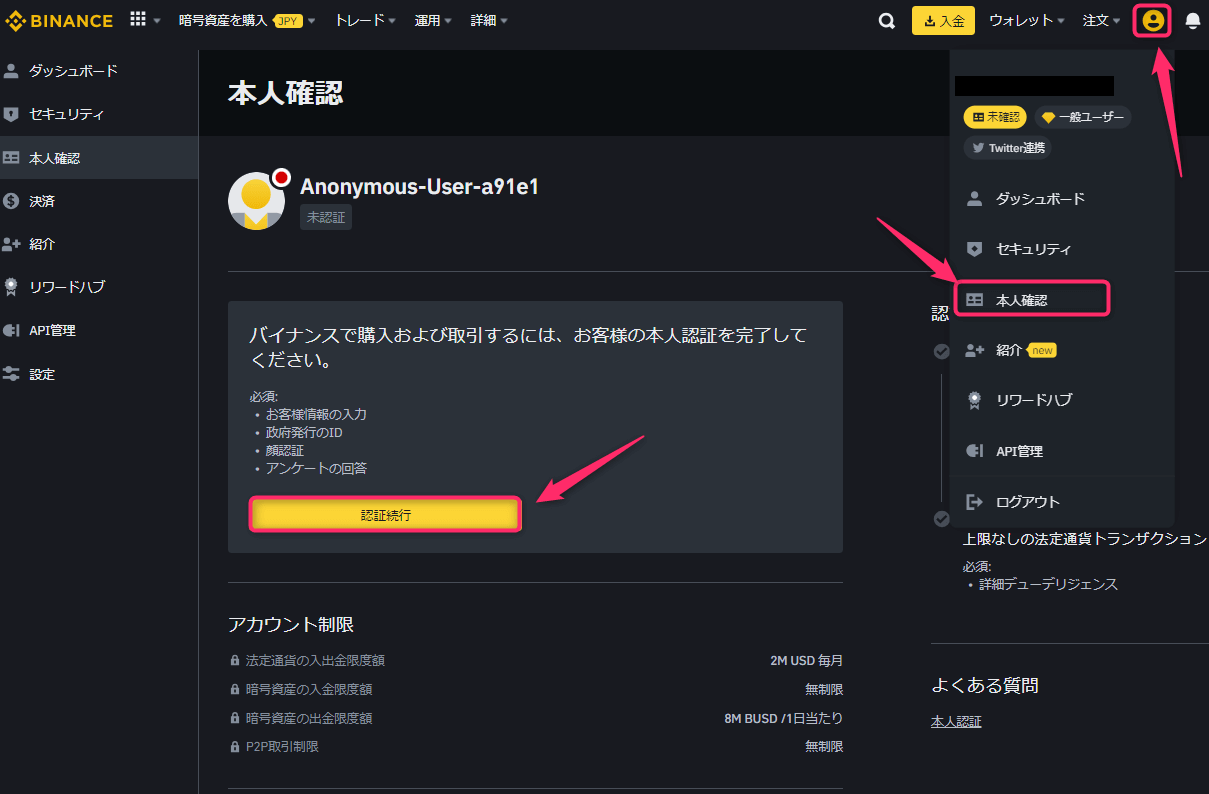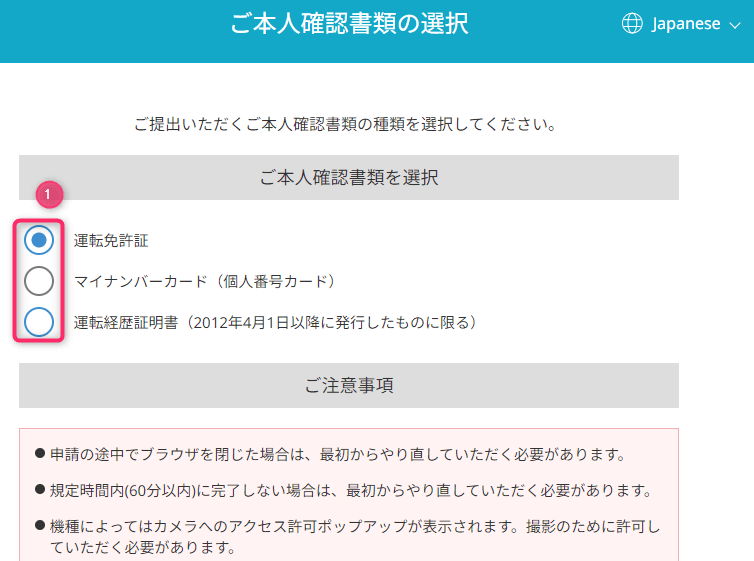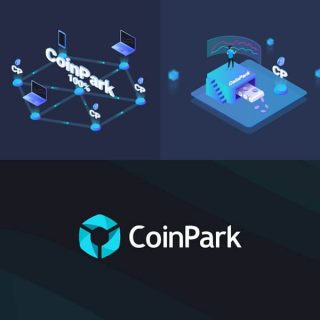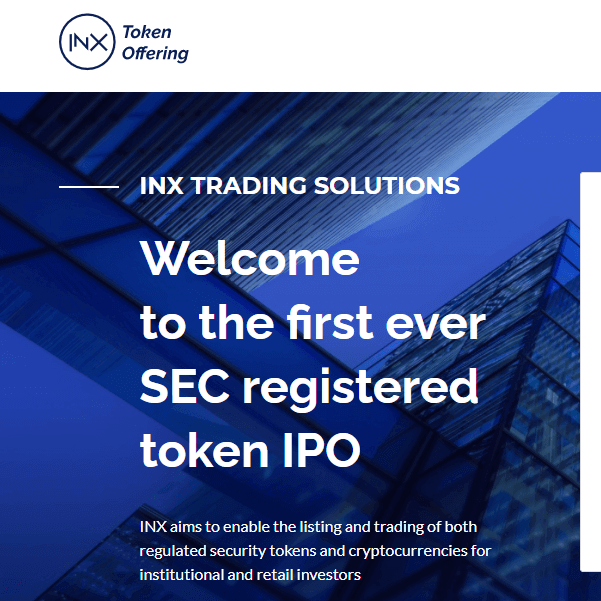本記事では、『Binance(バイナンス)』(世界最大の仮想通貨取引所)の【日本居住者向け】の口座開設方法を図解します。
(2023年8月より)
2017年5月に設立した日本国内の取引所『SEBC(サクラエクスチェンジビットコイン)』から名称変更となりました。
*参考元:https://www.bloomberg.co.jp/news/articles/2023-07-25/RYC4XFT0G1KW01
Bainance(バイナンス)Japanは、日本居住者向けには2023年8月1日よりサービスが開始され、(日本の)金融庁の許認可を得た仮想通貨の取引所となりますので安心して利用が可能となります。
*引用元:https://www.binance.com/ja/support/announcement/binance-japan
注意点(2023年8月時点)
- 日本円の出金:2023年8月20日になる事
- 既存ユーザー:2023年12月1日以降に利用開始可能
- 法人格など:新規受付不可
比較的安心して海外の仮想通貨取引所を利用されたい方は、
- 24時間あたりの取引量が多い
- スコアが「6.0」以上
- 新しく設立した取引所ではなく3年以上の運実績営
などの判断基準を目安に利用されることをオススメします。
オススメの(海外)仮想通貨取引所


- 口座開設(招待コード付き):https://accounts.binance.com/ja/register?ref=37170697
- テレグラム(日本語):https://t.me/BinanceJapanese
- Twitter:https://twitter.com/binance
- Tiktok:https://www.tiktok.com/@binance?lang=en
- Discord:https://discord.com/invite/jE4wt8g2H2
- Facebook:https://www.facebook.com/binance
- Youtube:https://www.youtube.com/binanceyoutube
それでは、Binance(バイナンス)Japanの新規登録方法について図解します。
目次
口座登録|Binance Japan

1.公式サイトへアクセス
2.アカウント作成へ
(背景の画像はダークモード仕様)
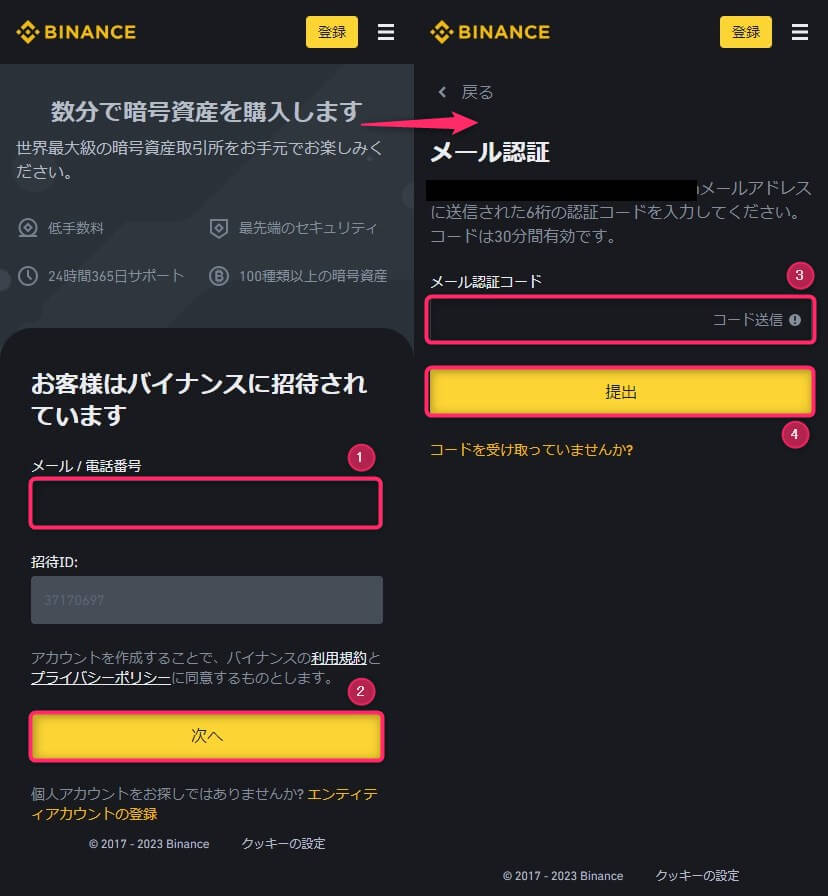
*メールアドレスによる登録例
- 「メール/電話番号」のいずれかを入力
- 「次へ」をタップ
- 配信されたコードの入力
- 「提出」をタップ
3.ログインパスワードの設定
(背景の画像はダークモード仕様)
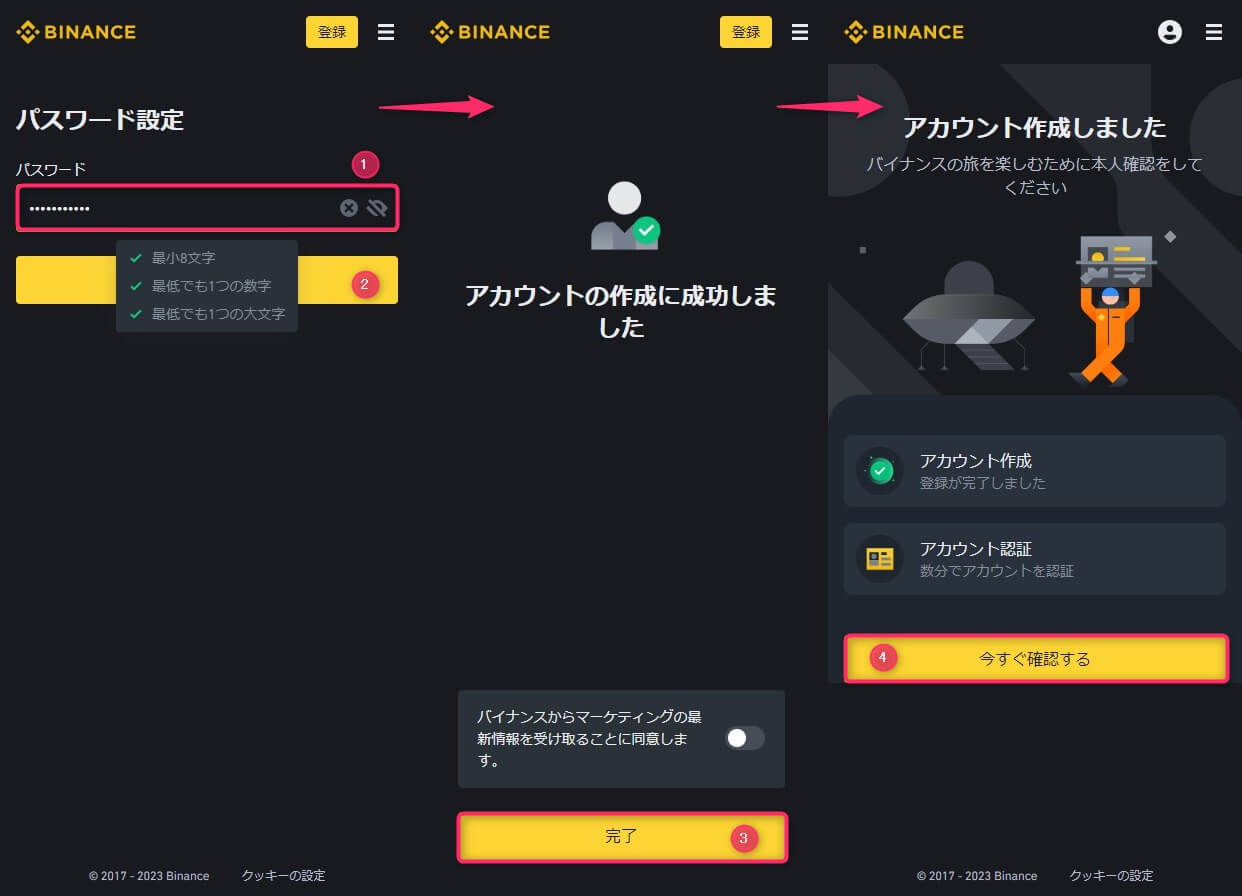
- パスワードの入力
- 「次へ」をタップ
- 「完了」をタップ
- 「今すぐ確認する」をタップ
以上でBinance(バイナンス)Japanの口座開設は完了となります。
続いて、本人確認(eKYC)が必要となりますので操作を進めていきます。
本人確認(e-KYC)方法|Binance Japan
(背景の画像はダークモード仕様)
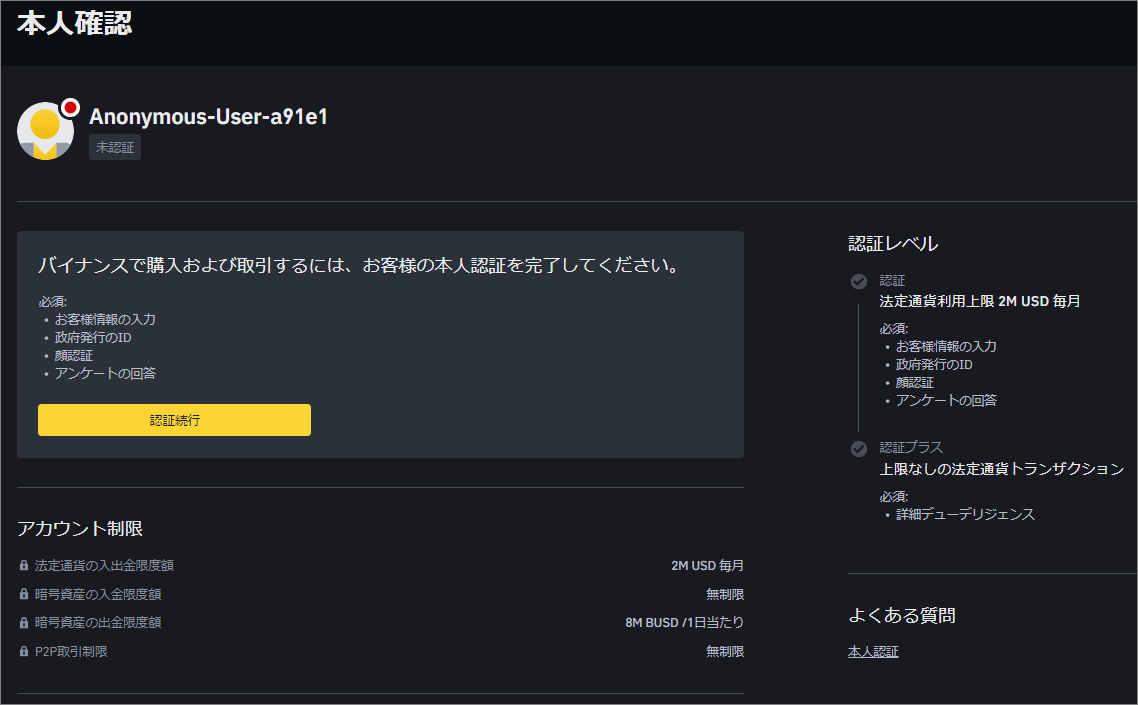
Binance(バイナンス)Japanでは、本人確認を完了する事で、暗号資産の入金・購入・取引などのサービスを利用する事ができます。
*規定時間(60分)以内に作業ができない場合は、本人確認の作業はやり直しとなります。
お時間が無い場合は、一度ブラウザを閉じて再ログインを行い、操作される事をオススメ致します。
4.基本情報の入力
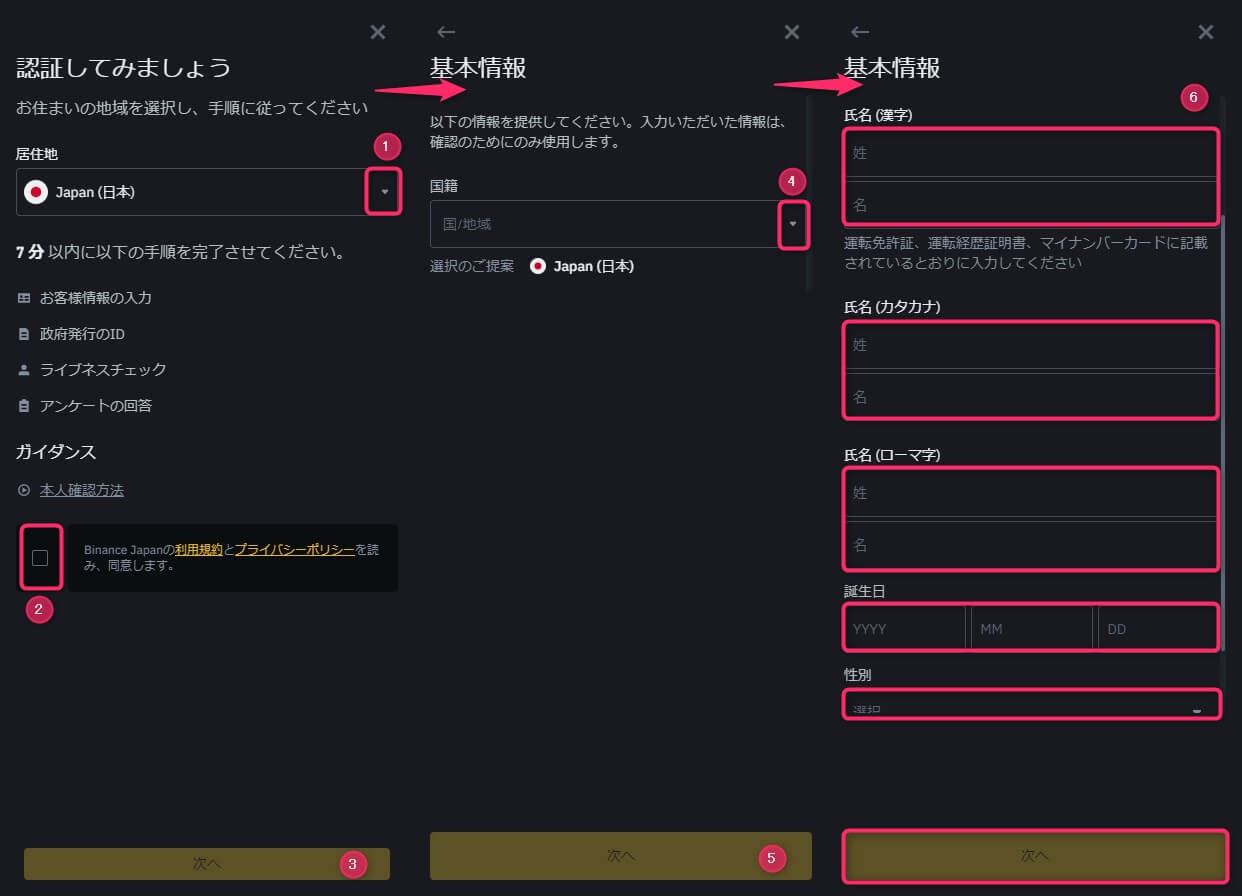
(背景の画像はダークモード仕様)
ログインパスワードは『大文字と数字を含む8文字以上』で設定します。
※可能であれば他の取引所やサイトとは異なるパスワードを設定し、第三者に漏れることなくメモして保管することをオススメします。
5.住所の入力
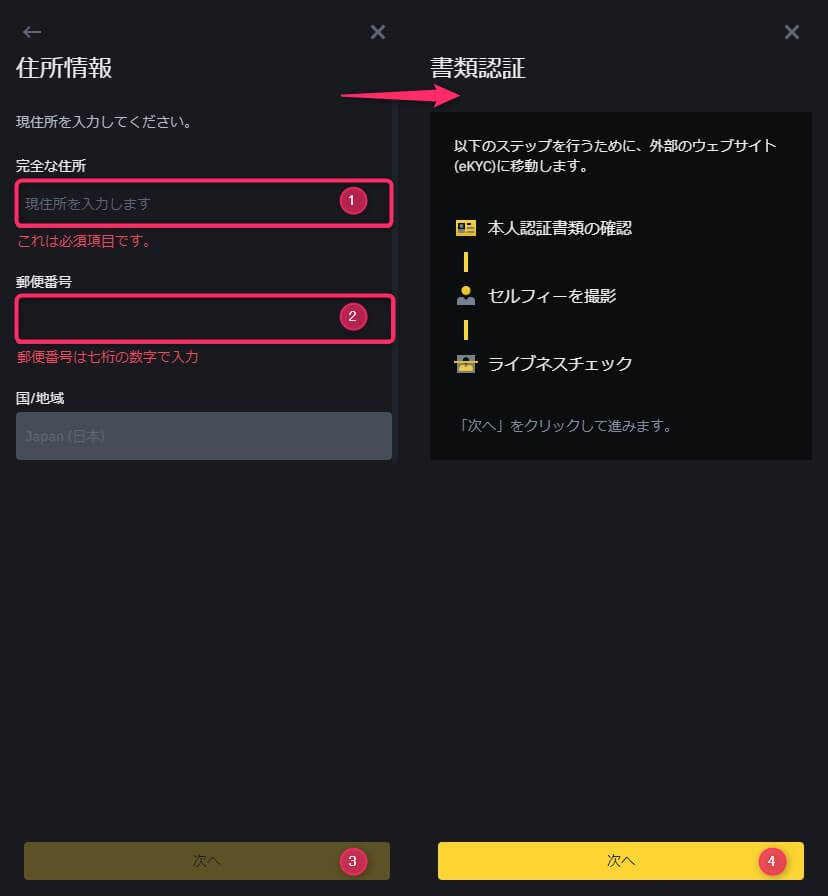
- 住所を入力(身分証記載の住所と合わせること)
- 郵便番号の入力
- 「次へ」をタップ
- 「次へ」をタップ
6.本人確認の書類を選択
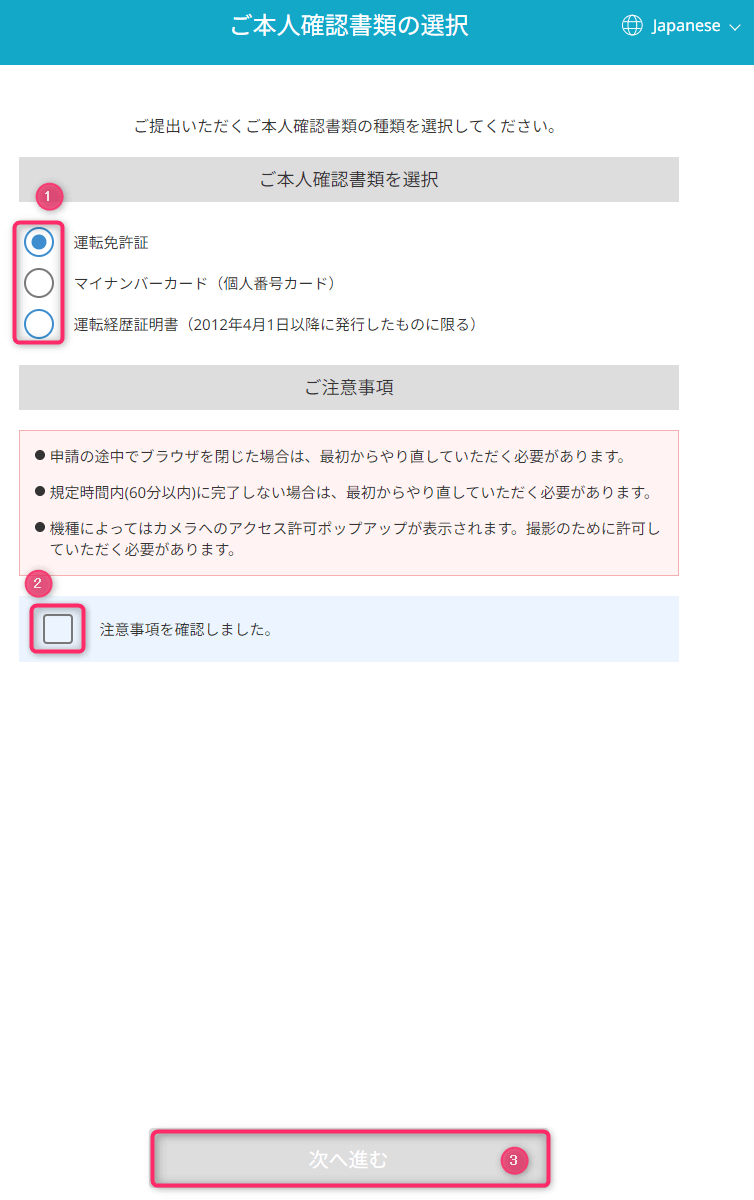
- 本人確認書類の選択
- 注意事項にチェック
- 「次へ進む」をタップ
あとは画面の手順に従って、
- 身分証の撮影
- 本人の顔写真撮影
- 投資経験などのアンケート
上記を進めていく事で、Binance(バイナンス)Japanにおける本人確認が完了となります。
続いてBiance(バイナンス)Japan取引所のセキュリティ設定方法について図解していきます。
セキュリティ設定方法|Binance Japan
仮想通貨業界では、ご自身の責任で資産を保全する必要もありますので、安全に利用をしていく為にも二段階認証の設定をオススメ致します。
1.セキュリティの設定へ
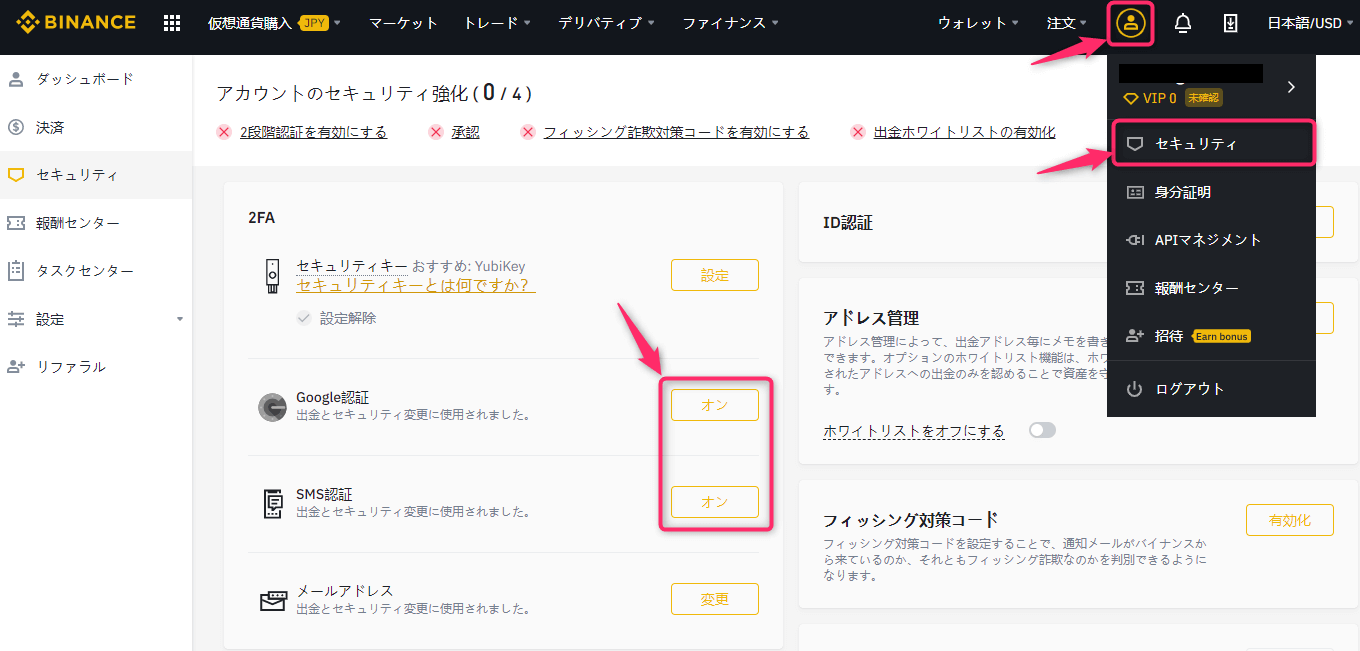
- マイページのアイコンをタップ
- 「セキュリティ」をタップ
- Google認証をタップ
※携帯電話番号を用いたSMS認証による設定も可能です。
2.アプリのダウンロード
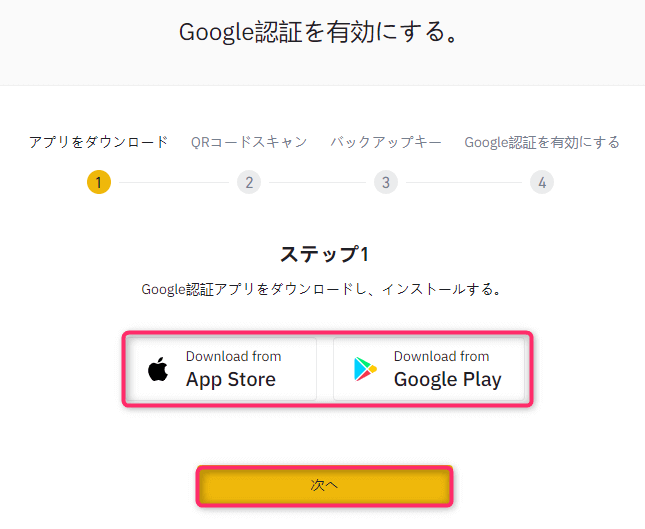
- ご利用の端末に合わせてタップ
- 「次へ」をタップ
※すでにGoogle認証アプリを保有されている方は、インストール不要です。
3.QRコードのスキャン
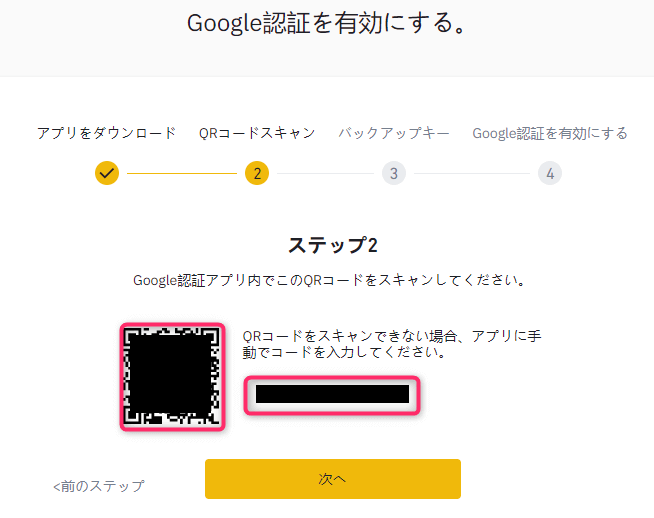
- QRコードとコード番号が表示
- いずれかを読み込む
- 「次へ」をタップ
※Google認証アプリは、携帯端末の機種変更などによるバックアップ機能がない為、こちらのQRコードまたはコード番号を第三者に漏洩しない場所にご保管されることが必須となります。
4.コード番号をメモ
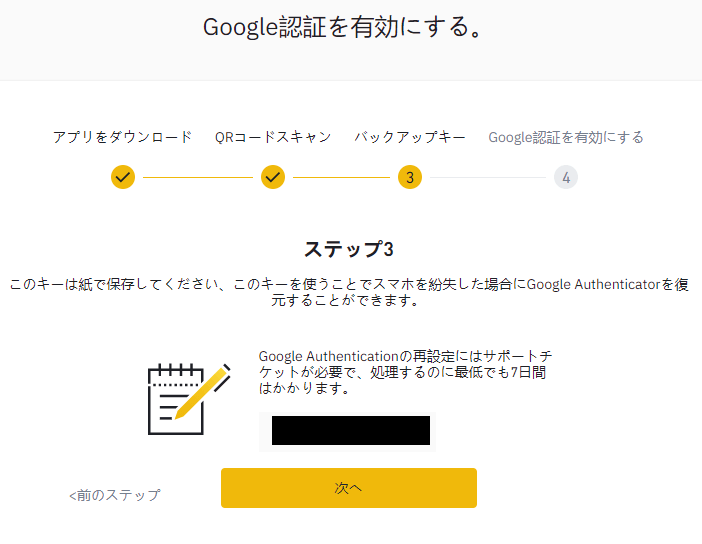
- コード番号が表示
- メモに書く
- 「次へ」をタップ
5.認証設定へ

- 「コードを送信」をタップ
- 登録アドレス宛にコード番号が配信
- メール認証コードを入力
- Googleアプリの認証コードを入力
- 「提出」をタップ
6.設定完了!
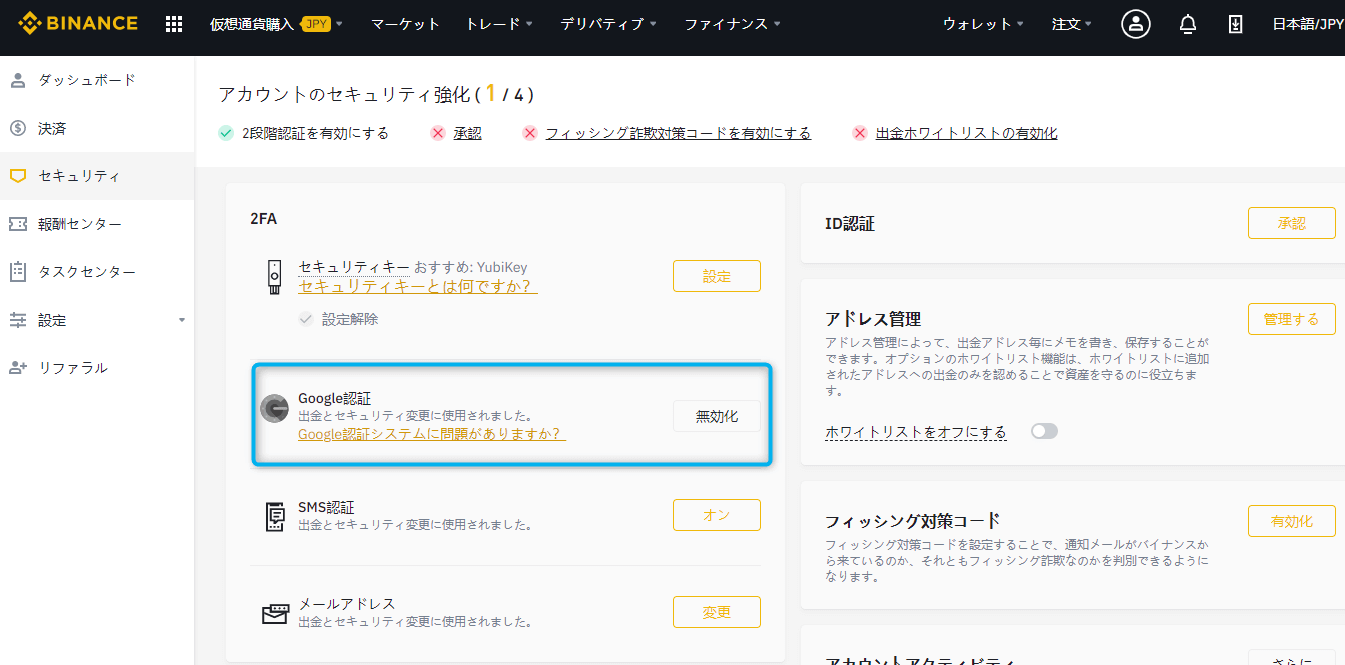
以上でバイナンス取引所のGoogle認証アプリによる二段階認証設定は完了となります。
次回以降、バイナンスにログインする際はGoogle認証アプリによる入力が必要となります。
またGoogle認証アプリによる二段階認証を解除したい際は、「無効化」をタップし操作することで解除することが可能となります。
Binanceアプリのインストール
Binanceグローバル版とアプリは同一になります。
かなり使いやすい使用感に仕上がっており、スマホユーザーには是非オススメです。
使い方|Binance
バイナンス取引所の使い方について、
- 入金方法
- 買い方
- 売り方
- 出金方法
- BNBトークンをまとめて購入する方法
などを上記にて解説していきます。
バイナンスの関連記事
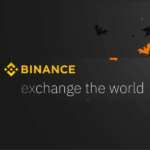

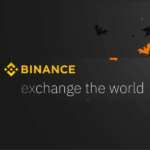
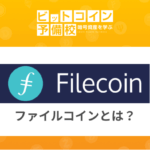
バイナンス(Binance)取引所は、取扱い種類が豊富でスマホアプリをリリースをしているので、非常に使いやすい取引所の一つです。
ユーザー数は増加傾向にあり、独自トークンの発行などで順調に売上高・取引高を伸ばしています。またユーザーに上場銘柄の投票権を付与するサービスを展開することで、ユーザーと一緒に大きく成長してきた印象があります。
しかしサーバーダウンやハッキング被害などの事例が過去にはありましたので、ご利用の際は、二段階認証や本人確認登録を済ませ、より安全に利用できる環境を整える事をオススメ致します。